Mange som blir introdusert til Teams og til å behandle dokumenter i Filer der er litt skeptiske. Kan hvem som helst redigere “mitt” dokument? Hvem endret denne teksten? Ikke jeg! For noen dokumenter kan en liten endring føre til store negative konsekvenser. La oss si at vi er en gruppe som samarbeider om å innlevere et million-anbud, eller en viktig avtale. Ett ord feil, en null for mye eller for lite et sted kan være en katastrofe.
Opprett Team for et bestemt formål
Er du medlem av et Team har du fulle rettigheter til å redigere alle dokumenter i alle kanaler. Hensikten med Teams er transparens og likeverdig samarbeid mellom alle medlemmer i Teamet.
Du kan ikke ha medlemmer med bare lesetilgang. Når du som eier inviterer noen til å bli medlem av Teamet innebærer det at du stoler på denne personen. Derfor kan det hende at det er bedre å opprette flere små Team for bestemte formål enn å ha ett stort Team der alle i avdelingen er medlemmer. Lag et anbuds-Team, eller et prosjekt-Team der du bare inviterer de som er bidragsytere. Det gir deg også høyere frihet til å invitere deltakere fra andre deler av virksomheten, og en ekstern samarbeidspartner til Teamet.
Ta kontroll over viktige dokumenter
Selv om du stoler på medlemmer av Teamet er det ofte en fordel å ha god kontroll på viktige dokumenter. Dette kan du gjøre på ulike måter.
Versjonslogg dokumenterer alle endringer
For å sikre seg mot uønskede endringer og for å kunne komme tilbake til en tidligere versjon av dokumentet er mange vant til å lagre dokumentet som en ny versjon med jevne mellomrom, slik som Dokument V1, Dokument V2, …, Dokument endelig, Dokument endelig endelig :-). Så blir vi sittende med 5-6 versjoner av dokumentet og ingen tør å slette noen av versjonene.
Dette er helt unødvendig om dokumentene er lagret i OneDrive, Teams og SharePoint. Der opprettes det en ny versjon for å se på en tidligere versjon og få tilbake noe du mangler eller omgjøre en uønsket endring.
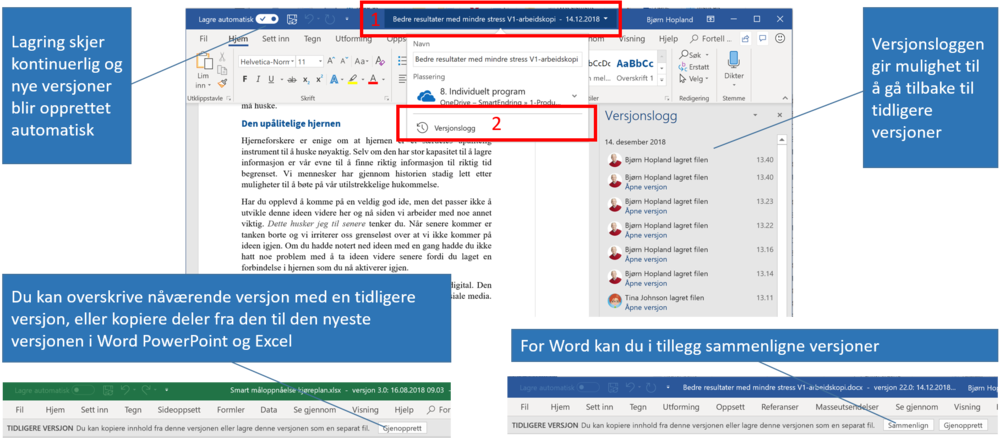
Spor endringer i Word gjør at du kan godta eller avslå forslag til endringer

Slik kan du hindre andre i å gjøre endringer

Vi du hindre at andre gjør endringer i deler av dokumentet kan du også passord-beskytte et område i et Word-dokument. Som det fremgår her er det Word som har de mest avanserte mulighetene for beskyttelse og kontroll med endringene, mens for PowerPoint og Excel er det versjonsloggen og utsjekking som gjelder.
Trenger dere en systematisk gjennomgang og opplæring i arbeid med dokumenter kan dere vurdere workshopen Smart dokumentbehandling i Teams, SharePoint og OneDrive. Der vil dere trene på alt over og mye mer.
Skrevet av Bjørn Hopland (daglig leder, Smart Endring AS) Bjørn er gjesteblogger her på KontorTek.no, samt samarbeidspartner ifm kurs og opplæring innen Microsoft365, OneNote, Teams etc



